Перспектива в Фотошопе
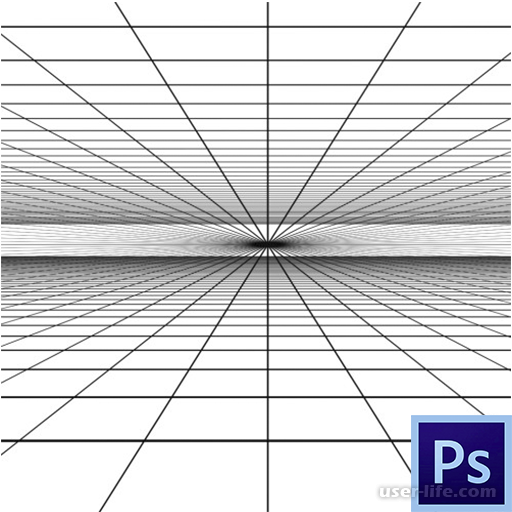
Я думаю у каждого начинающего фотографа, могла произойти неприятность, в виде неправильной перспективы фотографии. Да это делает фото менее эффектным, и не особо приятным глазу. Но не все потеряно, ведь у нас есть замечательно приложение Adobe Photoshop, в котором мы можем изменить и исправить перспективу на изображении.
Как сделать перспективу в Фотошопе
Для изменения перспективы через Photoshop, есть два способа: с помощью специально фильтра, и используя функцию «Свободное трансформирование». Оба способа просты, и удобны по-своему. Давайте разберем оба.
Вариант 1 - Коррекция дисторсии
Что бы исправить перспективу первым способом, вам необходимо найти функцию с названием «Коррекция дисторсии». Найти ее можно во вкладке «Фильтр».
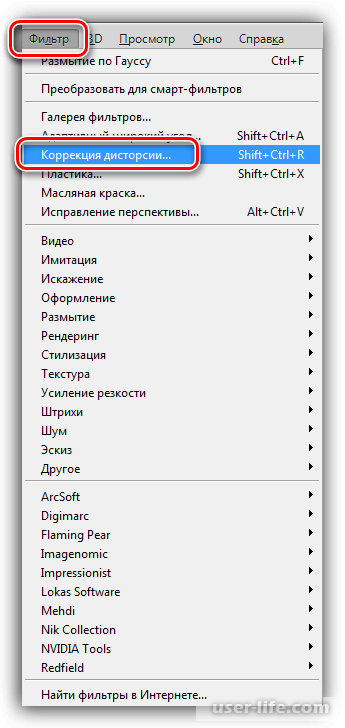
Итак, делаем копию начального слоя, и вызываем функцию коррекции. В новом окне настройки, во вкладке «Заказная», и в нижнем разделе «Перспектива», нам нужен ползунок «По вертикали».
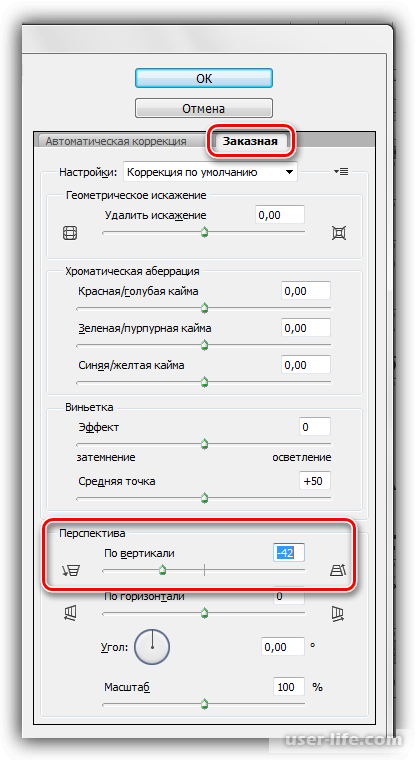
При помощи данного ползунка, нам нужно сделать стены здания более ровными. Делать придется на глаз. Когда посчитаете что все ровно, можете закрыть настройку, и любоваться результатом. Вот результат нашей работы.
Вариант 2 - Свободное трансформирование
Для этого способа вам нужно сделать подготовку, а точнее выставить направляющие линии. Вертикальные линии подскажут вам, как необходимо вытягивать изображение, а горизонтальные помогут откорректировать высоту объекта.
Как можно увидеть, направляющих горизонтальных линий у нас есть несколько, это поможет нам более гибко настроить размеры здания на фото. Для начала при помощи горячих клавиш «CTRL+T» вызовем функцию под названием «Свободное трансформирование». Теперь нам нужно нажать правой кнопкой мышки по экрану, и найти функцию «Перспектива».
И теперь за верхние крайние маркеры начинаем потихоньку растягивать фото, опираясь на вертикальные направляющие линии. Не забываем про то, что на фото может быть завален и горизонт, поэтому также внимательно наблюдаем за поведением фото, не ориентируемся только по направляющим.
Читайте: Как выровнять горизонт в Фотошопе
Теперь жмем снова правой кнопкой мышки по экрану, и вызываем функцию «Масштабирование».
Наблюдая за направляющими, вытягиваем потихоньку фото по вертикали. Выставляем фото максимально ровно. Здесь более правильной оказалась центральная линия. Как только вы закончили настройку масштабирования, закрываем окно, нажатием на кнопку «ОK».
А вот результат работы, через «Свободное трансформирование».
Заключение
В этой статье мы разобрали, как можно правильно исправить перспективу на фото в приложение Photoshop. Это ка видите не так сложно, и довольно интересно делать. Надеюсь данная статья была вам полезна.
Рейтинг:
(голосов:1)
Предыдущая статья: Как включить переводчик в Mozilla Firefox
Следующая статья: Чем открыть файл формата XMCD
Следующая статья: Чем открыть файл формата XMCD
Не пропустите похожие инструкции:
Комментариев пока еще нет. Вы можете стать первым!
Популярное
Авторизация






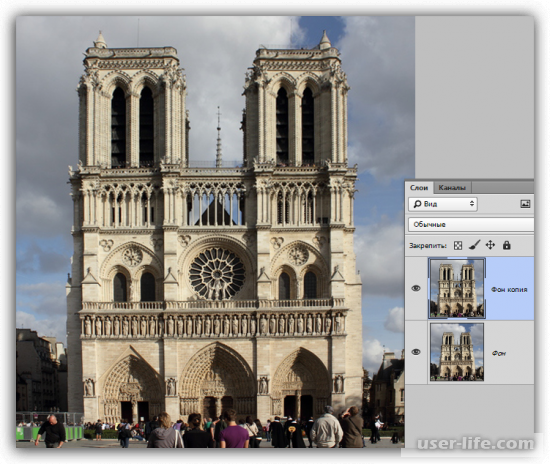
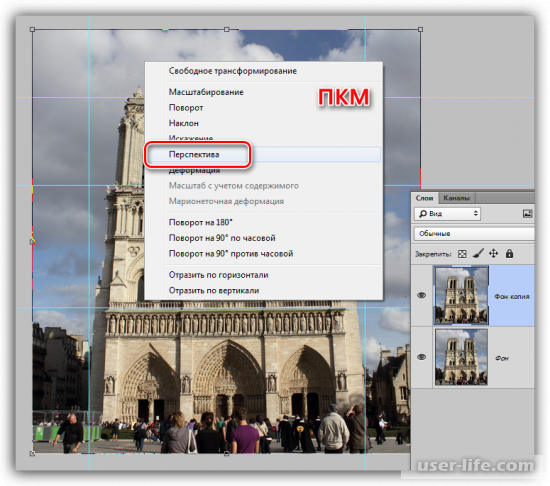
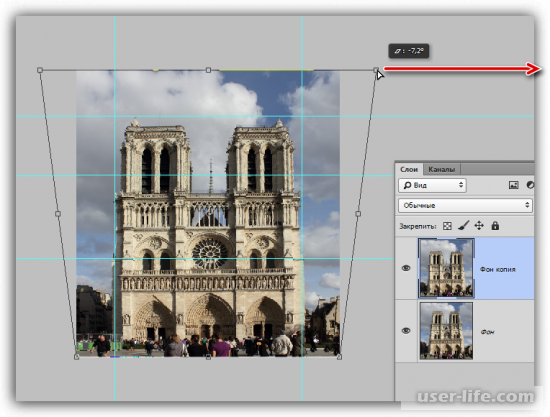
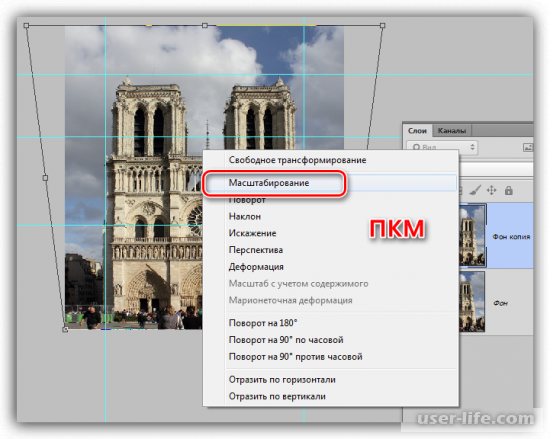
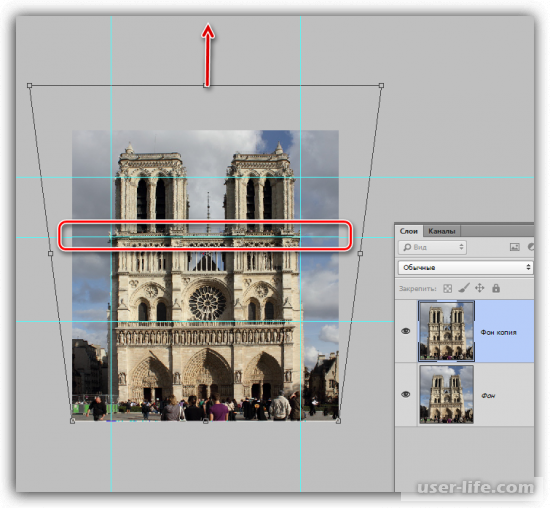
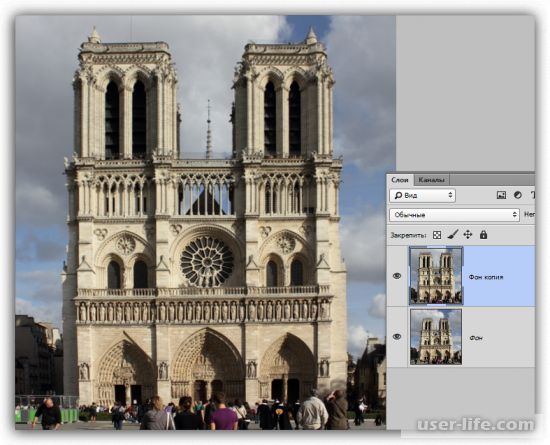


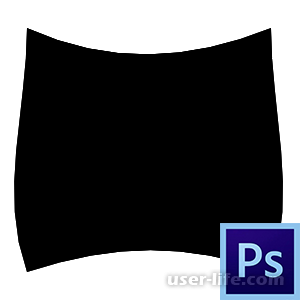


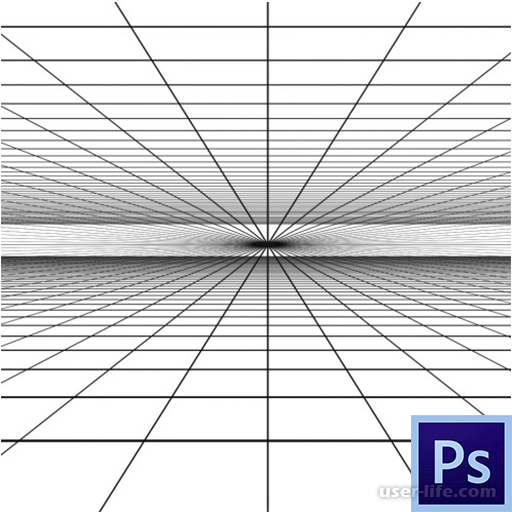
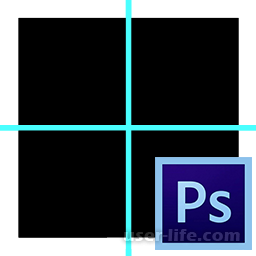



















Добавить комментарий!